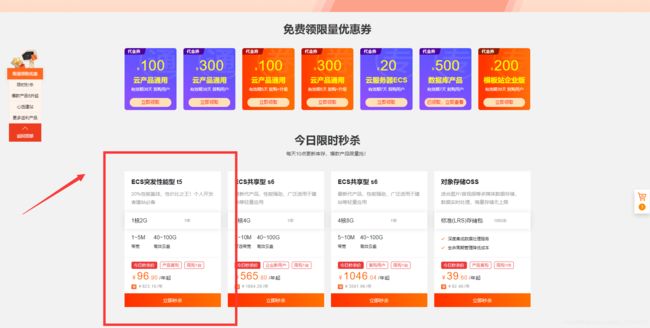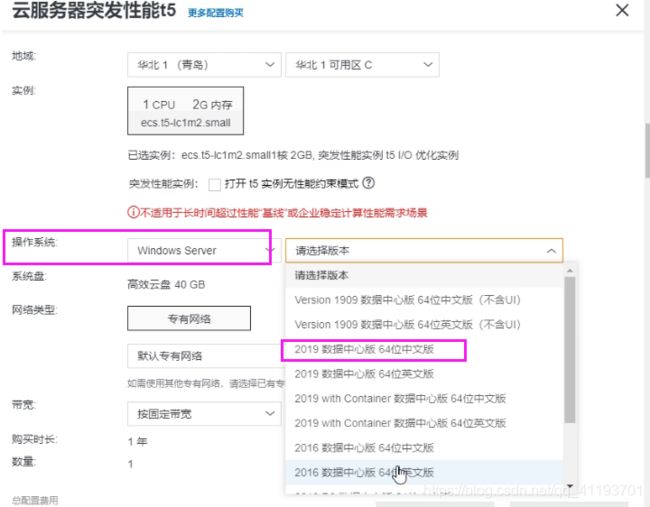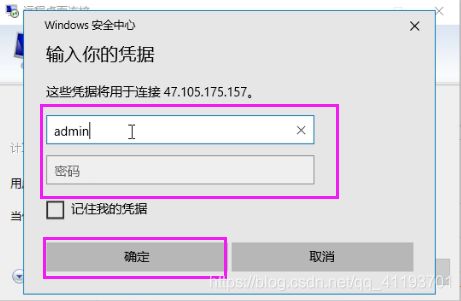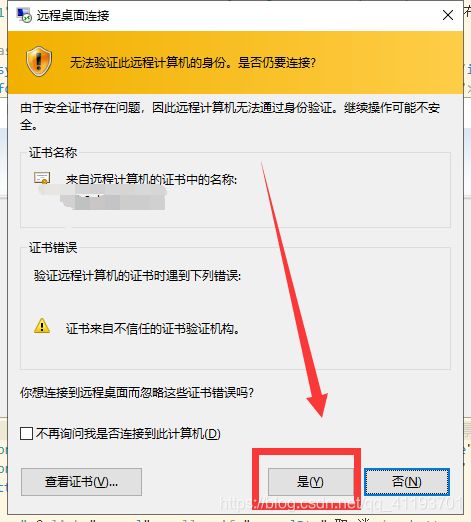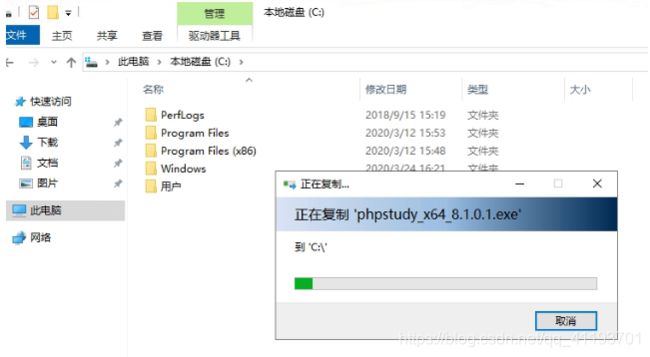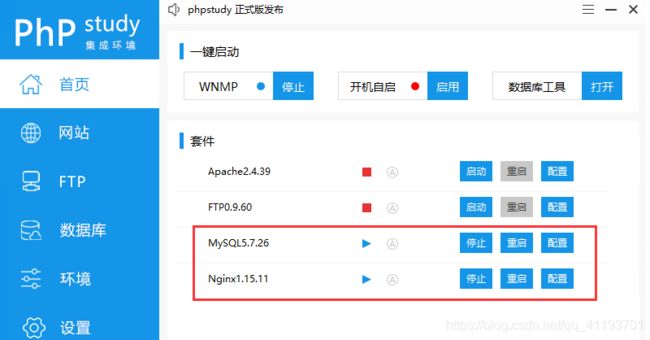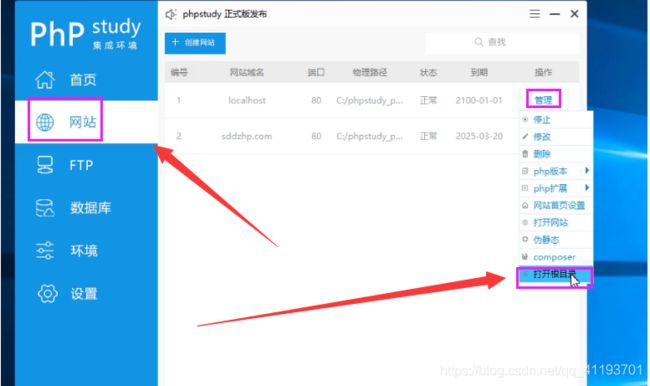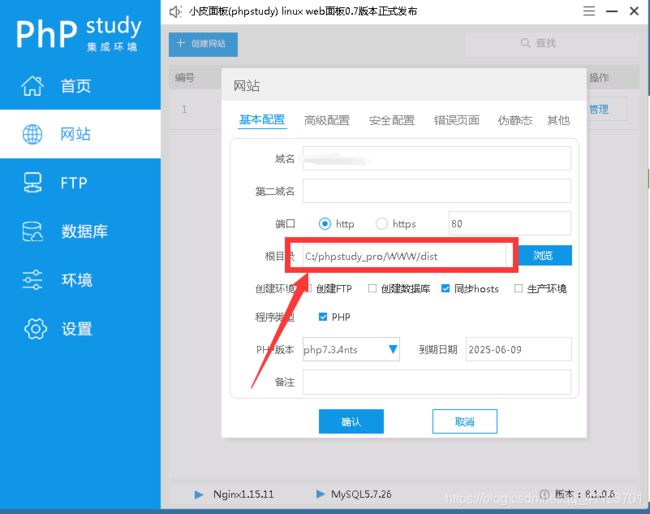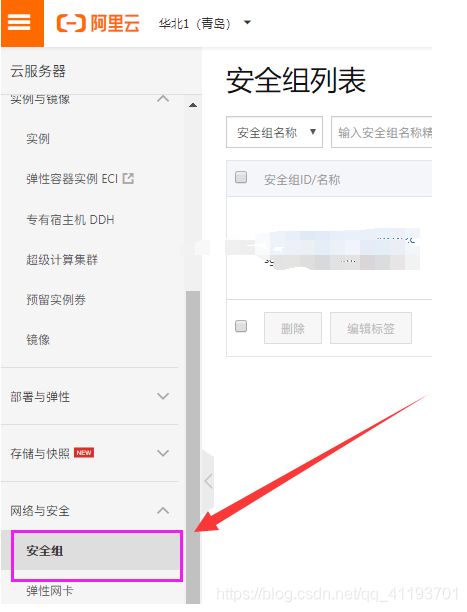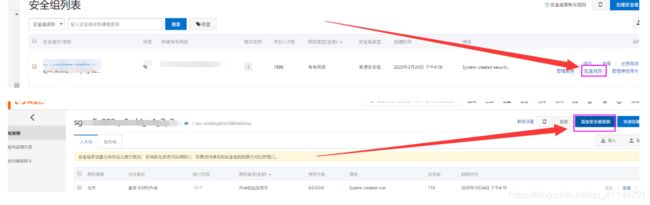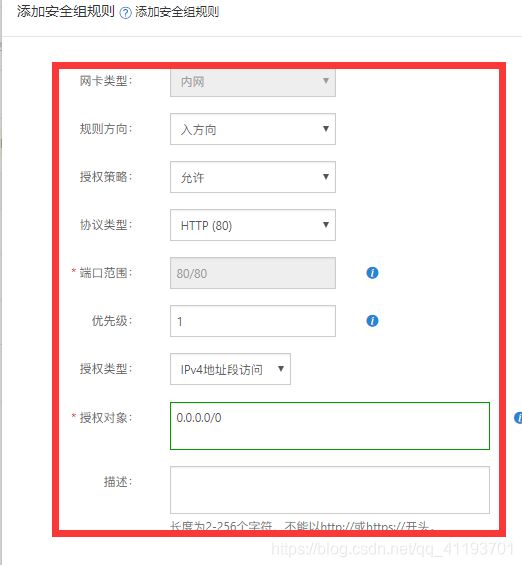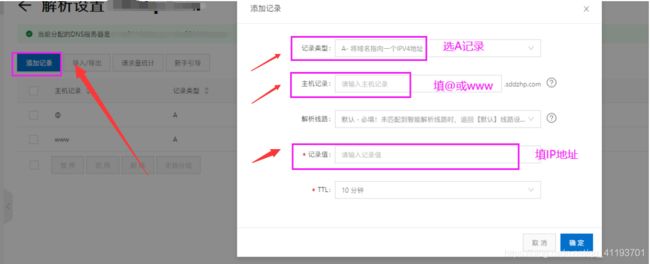个人网站部署、php study小面板、阿里云服务器 网站部署 教程实例
一、什么是网站部署
网站部署即将自己的网站资源部署在自己的服务器 然后可以通过域名或是公网IP地址进行访问 后可以直接看到相关的资源
网站部署 分为普通部署和服务器部署
普通部署:
(1)虚拟主机/空间部署:
在阿里云、腾讯等服务商品平台购买虚拟主机,购买后,平台会自动搭建网站运行环境,您通过FTP工具将你的资源文件上传至您虚拟主机网站根目录即可
(2)服务器部署:
在阿里云、腾讯等服务商品平台购买服务器,购买后进行网站运行环境搭建,搭建后通过远程连接将
你的资源文件上传至您服务器网站根目录即可;
二、普通部署 - 网站部署教程
此处主要介绍普通部署 - 网站部署教程,服务器为windows环境下的部署方法,以下教程以阿里云为例
1.购买服务器
(1)打开阿里云,选择服务器并购买;可查看最新活动,通过活动购买,价格更便宜(正常活动期间会低于100元1年,超级划算)
点击前往阿里云
(2)购买时,操作系统建议选择window,版本选择2019【linux系统部署需要代码命令行操作,建议有一定基础者选用】注意:版本可以根据具体实际需要进行选择 其实这里都不重要 主要就 有一个服务器就行
2.配置服务器
(1)进入云服务器控制台,找到已创建(购买后系统自动创建)的服务器实例
(2)重置服务器实例密码(因购买时会自动生成默认密码,需要进行修改以支持远程连接),实例密码即您服务器系统登录密码(服务器系统开机时要输入的密码)
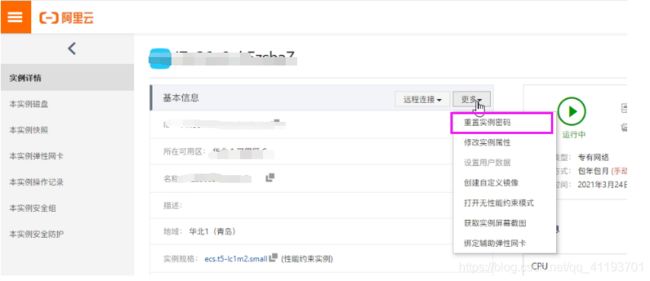
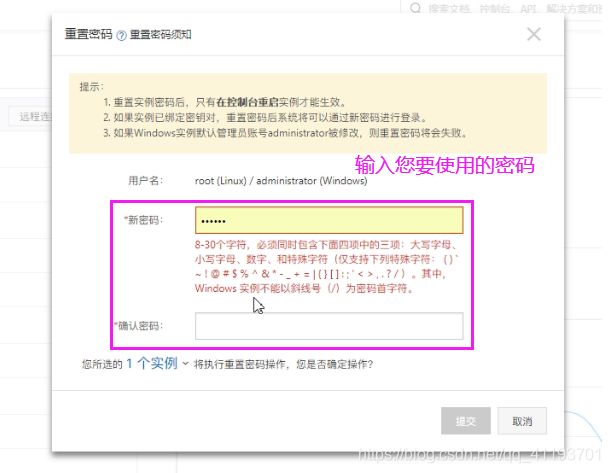
3.远程连接:
(1)搜索并打开电脑的【远程桌面】,在【本地资源】中勾选剪贴板(勾选后支持将本机内容复制粘贴进远程连接桌面中)
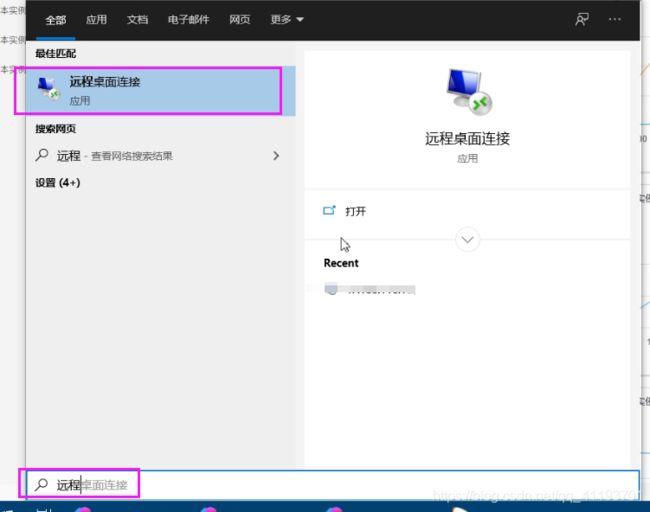
(2)点击远程桌面,在【计算机】行中输入您的服务器IP地址,点击连接

(3)在弹出窗口上填写您的服务器系统用户名 Administrator 及密码(您设置的实例密码),点击连接
账号: Administrator(不必区分大小写)
密码:则是刚刚你配置链接你服务器的密码
4.搭建网站运行环境:
服务器需要搭建网站环境才能运行网站,自行搭建比较复杂,这里建议使用第三方专业工具 PHP小面板 也就是 php Study
(1)进入 php Study(小皮面板)官网并下载该工具,记得选择你服务器系统对应版本(64位或32位)
这里根据你服务器版本实例下载Windows以及Linux版本均可下载
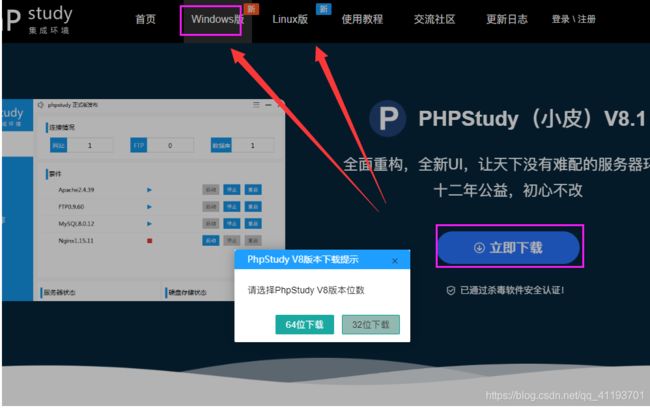
(2)下载后将文件解压备用,远程连接您的服务器,并将解压好的安装文件复制粘贴进服务器系统C盘并安装。(提示:建议先下载到本地电脑 在copy到服务器中)
安装完成后界面,记得点击启动【MySQL】和【Nginx】,否则网站无法运行。
5.上传网站资源文件文件
远程连接服务器,打开php Study(小皮面板)的网站-管理-网站根目录
(2)将资源文件复制粘贴(请勿剪切,或者可能出现错误)进入该目录,网站文件上传完成。

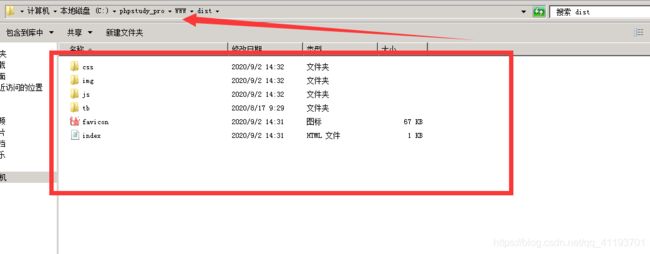
小面板的根目录是WWW文件 当然可也在配置中自定义根目录 然后将自己的资源文件放在更目录即可
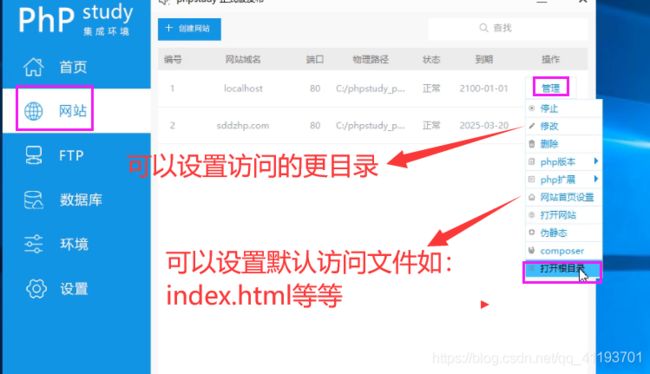
点击修改 设置访问的根目录
6.设置服务器安全组策略:
阿里云服务器对外部访问存在防火墙,需要进行安全组设置,或者极可能无法访问。
(1)打开安全组:
(2)点击配置安全组规则-添加安全组规则
(4)设置完成后直在浏览器地址输入您服务器IP地址访问,可测试是否正常上传,若正确上传会显示以下界面并跳转到你的网站
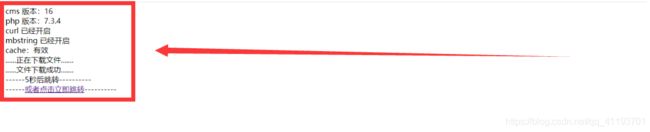
7.设置域名解析(请提前对域名备案)
域名备案时间一般时间15天左右
网站文件部署后,将域名解析到您的服务器IP地址,即可实现用户通过域名访问您的网站
(1)进入域名管理后台,选中您要使用的域名,点击解析
(2)添加主机记录为@ 的解析记录,记录值填写您的服务器IP地址
(3)再添加主机记录为www的解析记录,记录值填写您的服务器IP地址
总共添加两条记录,仅“主机记录”不同
(4)解析完成后,通过该域名即可访问您的资源网站了

通过完成以上步骤后 一个网站的部署就完成了 在配合域名或是公网IP地址他人就可以对你的网站进行访问
另外付上站长统计连接
网站站长统计配置及说明